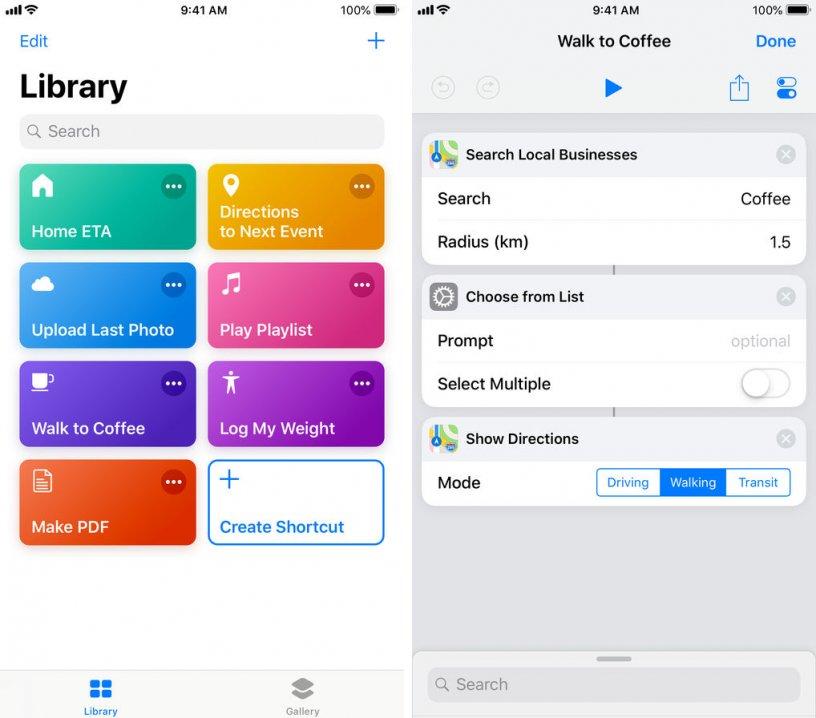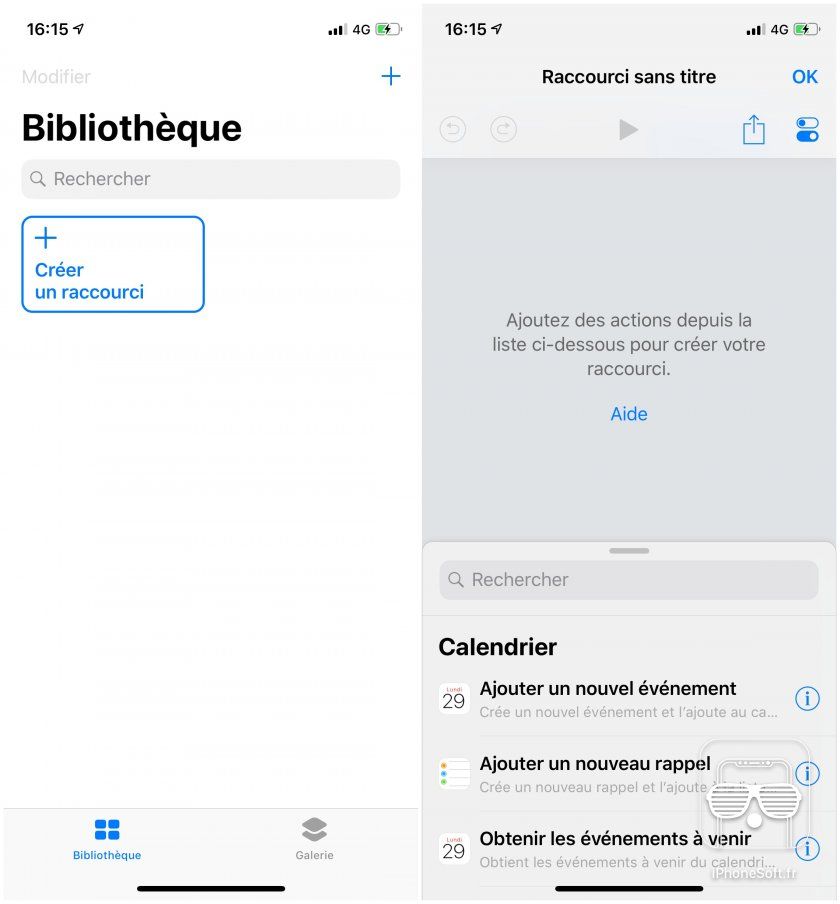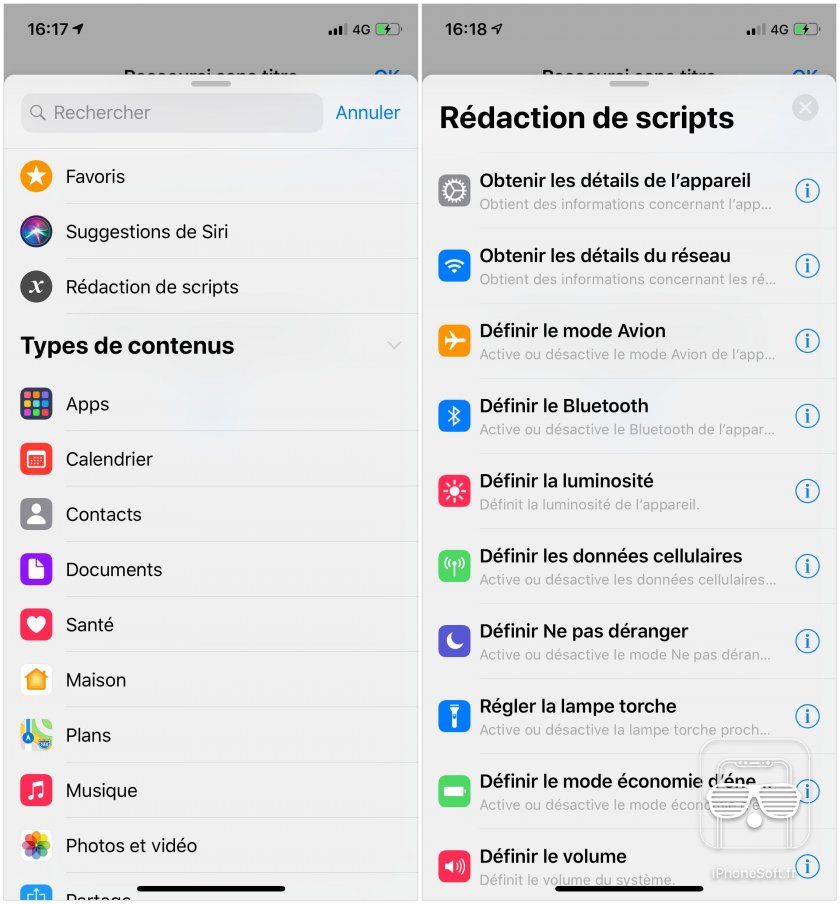Raccourcis iOS 12 : comment ça marche et comment en créer ?
 Medhi Naitmazi
Medhi Naitmazi- Il y a 7 ans (Màj il y a 7 ans)
- 💬 12 coms
- 🔈 Écouter
![]() L'arrivée de l'application Raccourcis (App, iPhone et iPad, v2.0, 4.5/5, 129 Mo) avec iOS 12, a ouvert de nouvelles possibilités aux possesseurs d'iPhone et d'iPad.
L'arrivée de l'application Raccourcis (App, iPhone et iPad, v2.0, 4.5/5, 129 Mo) avec iOS 12, a ouvert de nouvelles possibilités aux possesseurs d'iPhone et d'iPad.
En effet, la puissance de Raccourcis (anciennement Workflow) va vous permettre d'automatiser de nombreuses tâches fastidieuses et de les déclencher à tout moment. Facile à dire mais finalement, beaucoup ne savent pas comment ça marche (ou que cela existe).
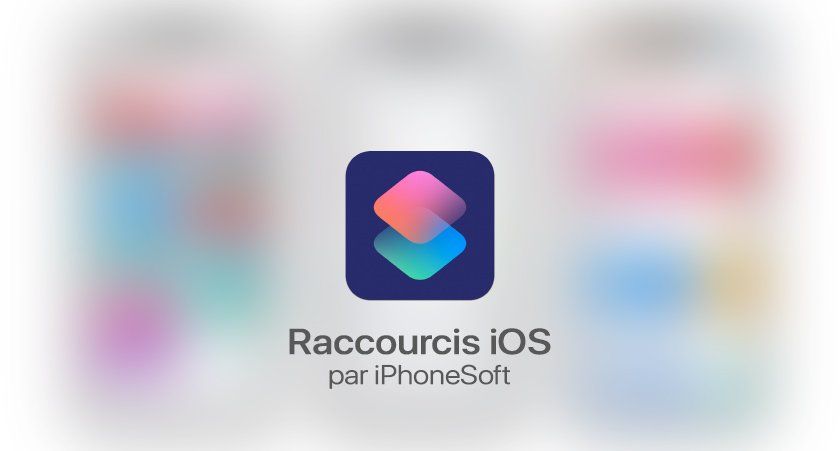
Raccourcis d'Apple : comment ça marche
Raccourcis contient plus de 300 actions prédéfinies que l'on peut combiner, ce nombre augmentant chaque semaine au fur et à mesure que les développeurs intègre la nouvelle API d'Apple.
Soit vous prenez des blocs prédéfinis, soit vous partez sur un bloc de type « script » qui permet d'aller plus loin et de modifier des informations du système, de proposer d'entrer du texte, de gérer des variables, etc. Il existe aussi des raccourcis entiers tout prêts qui sont dans « Galerie ». Vous pouvez partir de là et les modifier.
Pour déclencher un raccourci, il existe plusieurs manières :
- Depuis l'app Raccourci, sur l'accueil
- Avec Siri : on invoque Siri puis on dicte la phrase enregistrée avec un Raccourci. On les trouve tous dans iOS dans Réglages > Siri et recherche. Il est même possible de lancer une app avec Siri en lui attribuant une phrase directement ici, même si cette dernière n'a rien fait pour se rendre compatible avec Raccourcis. Par exemple pour le faire avec iSoft, cliquez dessus et dites iSoft.
- Avec Spotlight : sur l’écran de recherche, on peut taper le nom d'un raccourci pour le voir apparaitre et le déclencher
- Suggestion de Siri : à partir de l'iPhone 6S, iOS 12 peut vous proposer d'envoyer un message à votre femme si vous avez l'habitude de le faire à ce moment là, il peut vous suggérer de rappeler le dernier appel manqué ou autre.
Chaque raccourci est composé d'actions que l'on peut enchainer et paramétrer. Apple propose pas mal de raccourcis prédéfinis au sein de son app pour débuter mais voyons comment faire les nôtres.
comment créer un raccourci sur iOS
La création de raccourcis se fait étape par étape. Il faut trouver une idée de départ puis y aller bloc par bloc. C'est ainsi qu'a été pensée l'application Raccourcis : un enchainement de blocs d'action.
Pour créer un raccourci, il faut donc :
- Ouvrir l'app « Raccourcis »
- Taper sur « Créer un raccourci »
- Glisser chaque bloc voulu (en les recherchant via le champs ou par favoris si vous en avez sélectionné) dans la partie haute
- Régler chaque bloc pour qu'il fasse ce que vous voulez
- Appuyer sur le « Play » pour tester votre raccourci
- Appuyer sur le bouton « Réglages » en haut à droite pour nommer, attribuer une phrase Siri, etc
- Appuyer sur « OK » pour valider
Si vous n'êtes pas plus avancé, voyons comment en créer avec un exemple concret (cf plus bas). Sinon, il existe aussi des tonnes de raccourcis sur le web.
comment supprimer un raccourci sur iOS
En faisant des tests, on se retrouve avec pas mal de raccourcis sur notre accueil de l'app. Si vous voulez en supprimer un, faites un appui fort sur le raccourci puis balayez vers le haut pour afficher les options. Il suffisait de le savoir.
Exemple : créer un raccourci de timer de sport
Voici comment créer son propre timer pour le sport, idéal pour la musculation, la boxe, le fitness ou autre, il vous permettra de lancer un minuteur à la voix avec la durée de votre choix.
Lancer un minuteur c'est bien, mais l'entendre c'est mieux. Du coup, on va s'assurer que le son est activé, que le mode ne pas déranger est désactivé et qu'on ait une confirmation du début du minuteur. On peut même passer en mode avion pour s'assurer que personne ne nous dérange pendant notre séance. On pensera à désactiver le mode avion avant de terminer
- Ouvrir Raccourcis
- Taper sur « Créer un raccourci »

- Taper sur « Rechercher »
- Taper sur « Rédactions de scripts », puis :
- Ajouter le bloc « Définir Mode Avion » puis l'activer
- Ajouter le bloc « Définir le volume » puis mettre la barre au maximum
- Ajouter le bloc « Définir Ne pas déranger » puis laisser sur désactivé

- Rechercher « Minuteur » puis ajouter un minuteur avec la durée nécessaire. Si vous voulez ajouter 30 secondes, 1 minute ou autre, il faudra l'avoir lancé une première fois dans l'appli Horloge pour qu'il apparaisse ici.
- Désactiver « Afficher lors de l’exécution », cela ne sert à rien de l'avoir à l'écran
- Rechercher « Notification » dans « Rédactions de scripts » puis :
- ajouter un bloc « Afficher la notification » : il permet d'avoir un retour visuel quand le déclenchement du raccourci est fait. On peut très bien imaginé faire un flash avec la lampe torche ou faire une vibration du téléphone, à vous de voir. Activer « Faire sonner »
- Enfin, remettre un bloc « Définir Mode Avion » puis désactiver ce dernier
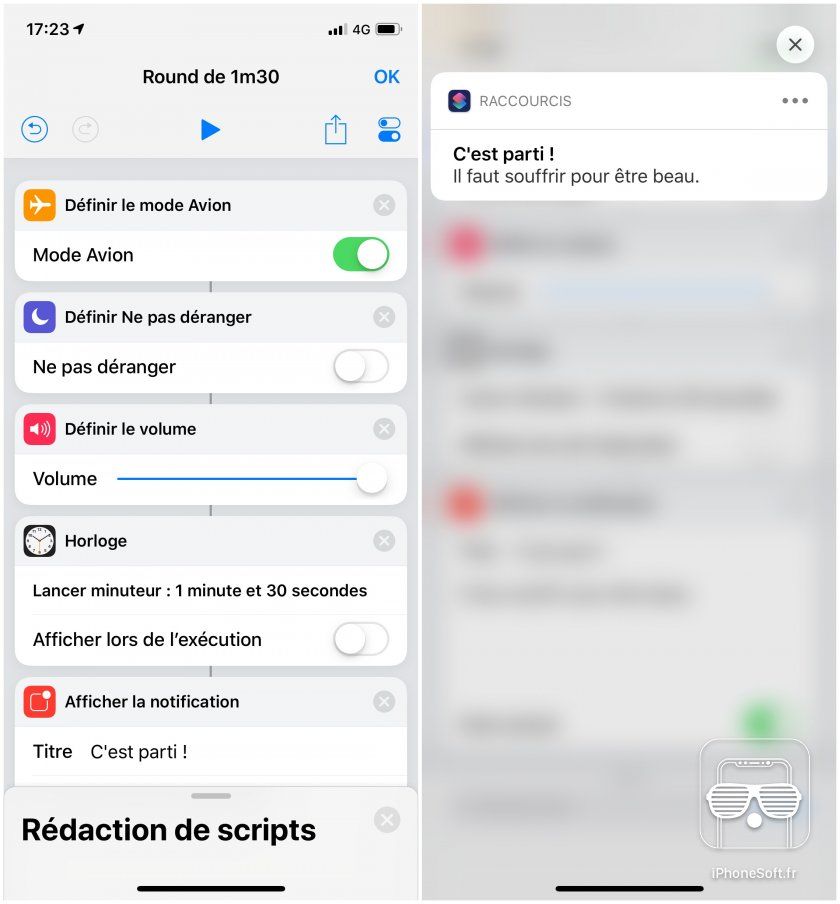
Voilà, votre premier raccourci personnel est crée. Il ne reste plus qu'à lui attribuer une phrase Siri pour pouvoir le lancer à la voix. Pour cela, tapez sur le bouton « réglages » qui ressemble à deux petits interrupteurs, puis vous pourrez :
- Nommer le raccourci
- Définir une icône
- Attribuer une phrase Siri : « lance mon timer de boxe »
- Ainsi que d'autres options pour qu'il s'affiche dans le widget, pour le partager (on peut en trouver pas mal sur le net), le mettre sur l'écran d'accueil, etc
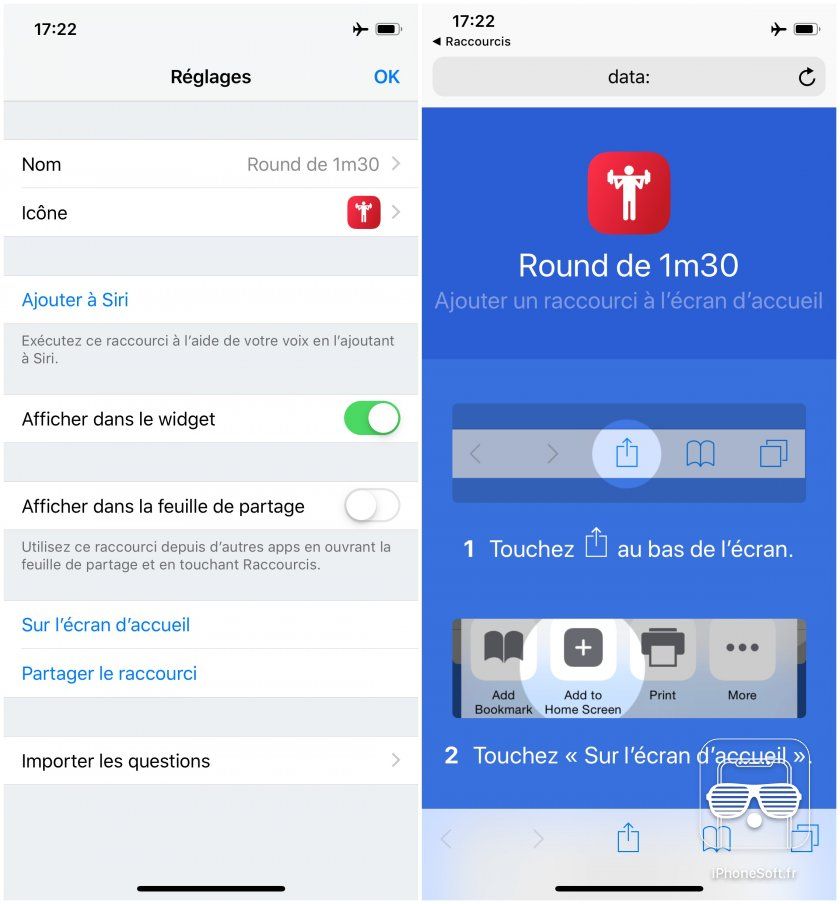
Quelles sont vos idées de raccourcis ? Avez-vous fouillé les entrailles et vu les nombreuses possibilités ?
Partagez vos trouvailles dans les commentaires !
Télécharger gratuitement Raccourcis